如何制作生动的水面倒影?
1、打开素材图片,新建一个文件。

2、点击工具栏里的“橡皮擦工具”,把图片下方擦出蜿蜒的水岸线效果,以求融合更真实。然后,Ctrl+J复制图层1,得到图层1副本(倒影层),选中该图层,执行“编辑-变换-垂直翻转”命令,得到倒影最初的样子,现在我们来精修它。

3、 执行Ctrl+T自由变换命令,把倒影层往下拖到合适的位置,降低“不透明度”,效果如下图所示。
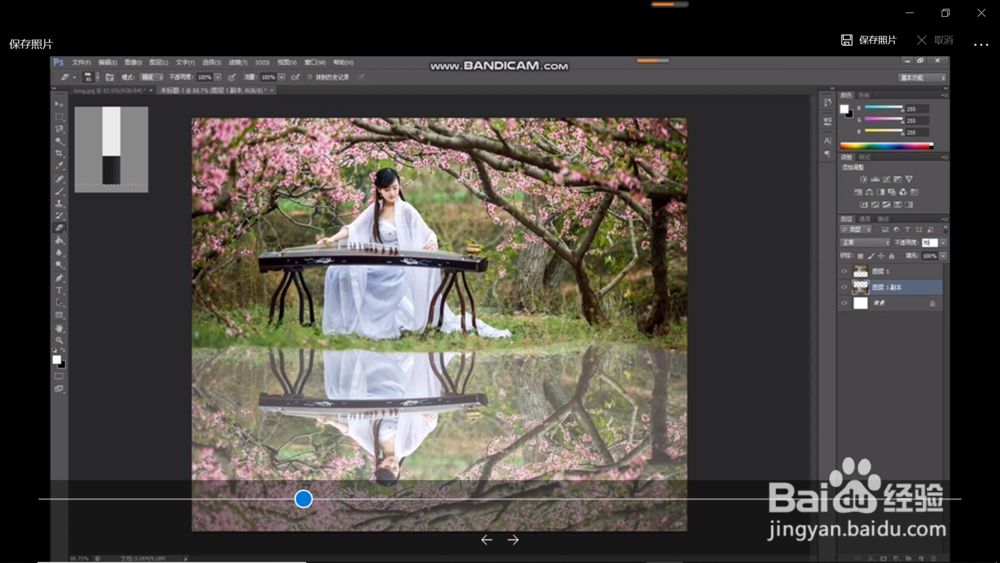
4、接着是滤镜大显身手的时候了,执行“滤镜-模糊-动感模糊”,如下图所示,方向为竖直方向。
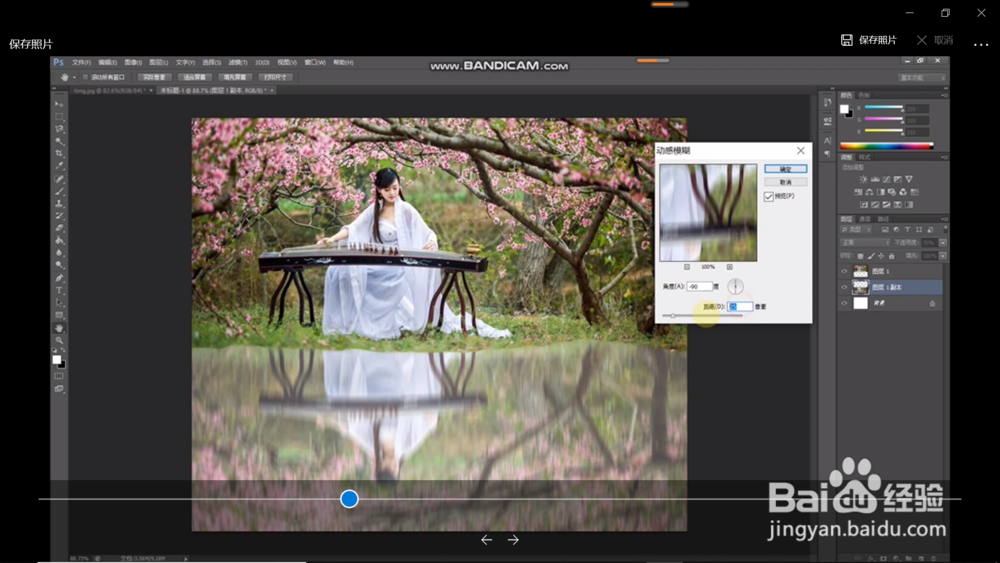
5、既然是做水面倒影效果,当然要把滤镜里的“波纹”、“水波”命令都执行一遍,调节数值时,需要具体考虑图片的意境,本图片安静美好,不适宜做大波纹大水波。
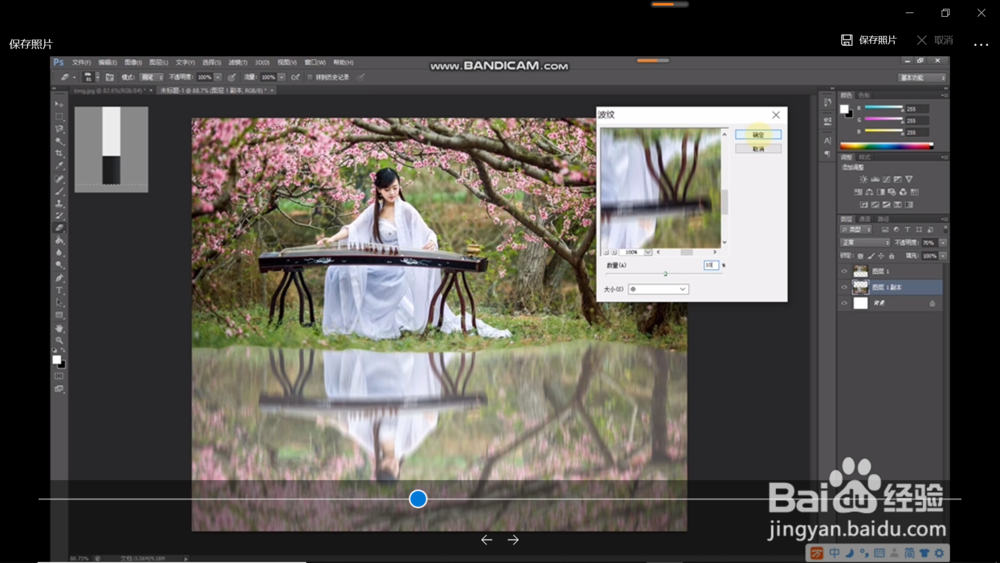
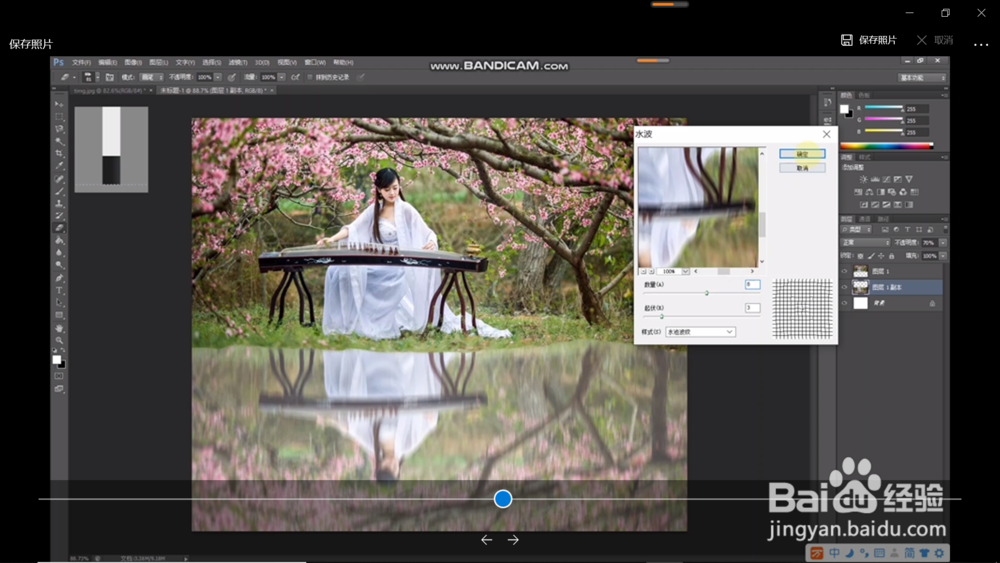
6、在倒影层上新建图层,填充白色,依次点击”滤镜-杂色-添加杂色“,如下图所示。

7、执行“滤镜-模糊-动感模糊”命令,不同于前面的垂直方向的调整。这一次是水平方向的调整,因为,新建的图层2的所有操作是为了呈现出水面波光粼粼的效果。

8、执行“滤镜-模糊-高斯模糊”命令后,点击”图像-调整-色阶“,如图9所示,点击”确定“关闭色阶对话框,选择混合模式”柔光“,降低”不透明度“,这就完成了!
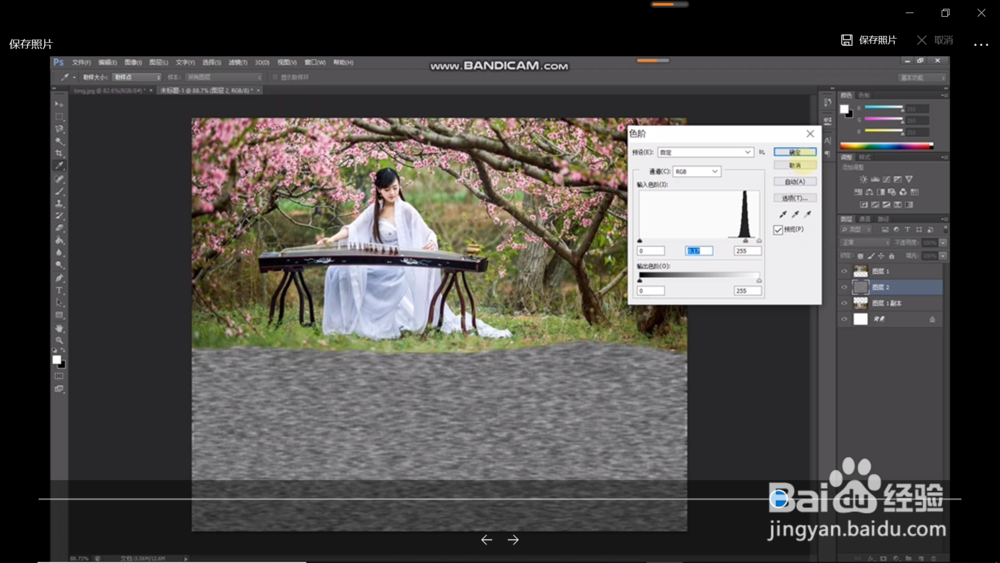

9、划重点:
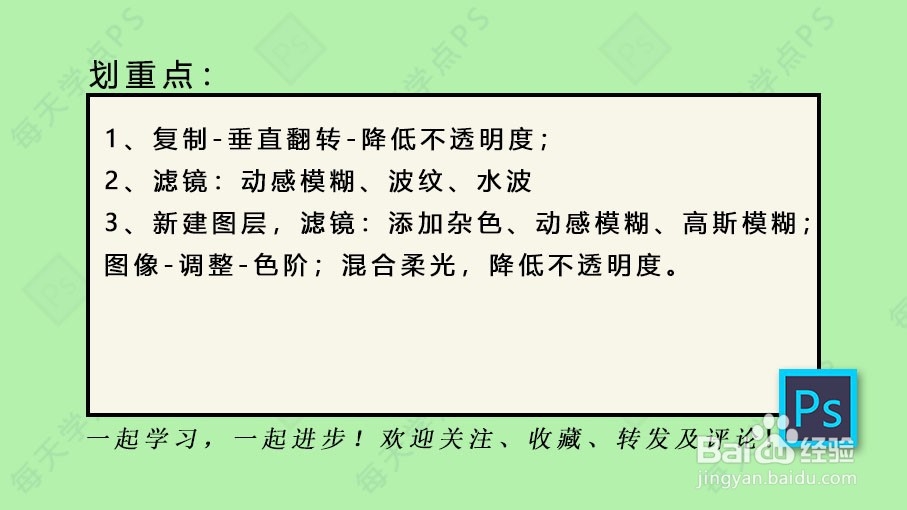
声明:本网站引用、摘录或转载内容仅供网站访问者交流或参考,不代表本站立场,如存在版权或非法内容,请联系站长删除,联系邮箱:site.kefu@qq.com。
阅读量:105
阅读量:93
阅读量:143
阅读量:64
阅读量:162